Содержание
Мессенджер распространяется бесплатно и доступен для мобильных устройств на базе Android, iOS и Windows Phone.
Как установить WhatsApp на телефон с Android
WhatsApp поддерживается всеми мобильными устройствами на базе Android версии 2.3.3 и выше. Загрузить приложение можно через Play Маркет или официальный сайт разработчика. Ниже рассмотрим их более подробное, а затем расскажем, как настроить Ватсап.
Через Play Маркет
Перед тем, как установить Ватсап на телефон, убедитесь, что устройство подключено к мобильной сети или Wi-Fi. После этого выполните следующие действия:
Шаг 1. Откройте меню и выберите приложение «Play Маркет».
Шаг 2. В строке поиска введите «WhatsApp» и кликните на первое приложение из списка предложенных.
Шаг 3. Откроется страница мобильного приложения. Нажмите на кнопку «Установить» и выдайте WhatsApp все необходимые разрешения, чтобы начать загрузку.
Дождитесь окончания и установки и нажмите на кнопку «Открыть», чтобы запустить мессенджер. Либо воспользуйтесь ярлыком на экране или в главном меню.
Обратите внимание: пользоваться WhatsApp можно и с компьютера, через web-версию приложения. Но для этого все равно потребуется установить мессенджер на телефон.
Через официальный сайт
Если по каким-то причинам у вас нет доступа к Play Store, то загрузить приложение можно через официальный сайт. Для этого:
Шаг 1. Откройте любой браузер на компьютере и перейдите на официальный сайт приложения.
Шаг 2. В шапке сайта найдите и выберите «Скачать». Страница обновится.
Шаг 3. В левой части экрана выберите нужную платформу.
Шаг 4. На открывшейся странице нажмите зеленую кнопку «Скачать сейчас», чтобы загрузить последнюю версию Android приложения.
Шаг 5. Подключите мобильное устройство к компьютеру по USB и скопируйте на него загруженный .apk файл.
Шаг 6. Откройте приложение «Проводник» на планшете или смартфоне и запустите WhatsApp.apk, чтобы начать установку мессенджера. Дождитесь ее окончания.
Шаг 7. Если вы не можете начать установку, то разрешите установку приложений из неизвестных источников. Для этого перейдите в меню «Настройки» — «Безопасность».
Приложение установлено. Запустить мессенджер можно сразу, через ярлык для быстрого доступна на главном экране или меню.
Настройка WhatsApp
Если вы запускаете приложение впервые, то вам будет предложено создать новый аккаунт. Для этого укажите мобильный номер и подтвердите регистрацию с помощью SMS-кода. После этого укажите имя и выберите фото профиля — эти данные будут видны собеседникам. Если ранее вы уже пользовались мессенджером на другом устройстве, то сможете восстановить журнал звонков и историю переписок.
Обратите внимание: Поставить Ватсап можно и на Wi-Fi устройство (без SIM-карты), но для этого придется воспользоваться дополнительным телефоном или планшетом с возможностью приема SMS-сообщений или звонков во время процесса подтверждения аккаунта.
Контакты
WhatsApp автоматически синхронизирует данные телефонной книги, поэтому список доступных чатов сразу отобразится на экране. Кликните на диалог, чтобы начать переписку или сделать звонок.
Уведомления
По умолчанию Ватсап проигрывает звуки входящих и исходящих сообщений, звонков. Изменить параметры можно через меню «Настройки» — «Уведомления». Здесь вы можете разрешить или запретить вибрацию, всплывающие уведомления, выбрать мелодию звонка.
Чаты
В меню «Чаты» вы можете изменить размер шрифта, выбрать обои (фото из галереи, сплошной цвет, стандартные, библиотека WhatsApp), настроить параметры резервного копирования. Если вы хотите архивировать или удалить все чаты, то кликните на пункт «История», а затем выберите нужный вариант.
Аккаунт
В меню «Аккаунт» вы можете настроить данные приватности, видимость персональных данных (геоданные, статус, фото профиля, другие сведения). Здесь же можно активировать двухшаговую проверку и удалить аккаунт.
Данные и хранилища
Для контроля трафика вы можете разрешить или запретить автозагрузку медиа при разных типах подключения к Интернету (Wi-Fi, мобильная сеть, роуминг). Здесь же доступна статистика по использованию сети (количество отправленных и полученных сообщений), данные хранилища.
Теперь вы знаете, как пользоваться Ватсап и что нужно для того, чтобы установить и настроить приложение.
В данной статье рассмотрим, как установить Whatsapp для андроид. А также как его использовать, преимущества и недостатки whatsapp в сравнении с другими мессенджерами.
Большинство людей не могут обойтись без общения с близкими и друзьями даже день. Не имеет значения, будь это разговор по телефону, в режиме видеозвонка или посредством СМС. Но список контактов может оказаться слишком большим, а тарифы мобильных операторов постоянно повышаются. Поэтому многим приходится искать какую-то альтернативу. В качестве нее выступает приложение Whatsapp для андроид.
Установка программы
Рассматриваемое приложение является кроссплатформенным и поддерживает множество операционных систем. Но, по статистике большая часть пользователей смартфонов отдают предпочтение операционной системе Android, поэтому рассмотрим процесс установки Whatsapp именно для андроид.
В ОС от Google имеется собственной магазин приложений, именуемый Play Market или Android Market (в зависимости от производителя смартфона). С его помощью можно установить любое приложение, включая Whatsapp (Скачать). Процесс инсталляции производится в несколько шагов:
1. Запустить магазин приложений Android. В поиске ввести название программы. Ее можно найти в категории бесплатных программ, подкатегория «Связь».
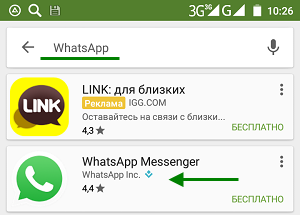
2. Прочитать описание, нажать кнопку «Установить».
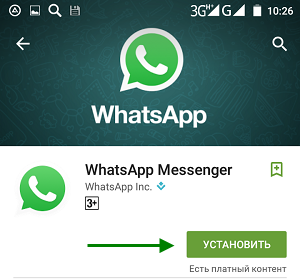
3. Появится окно, в котором будет отображен список разрешений для приложения. Необходимо нажать кнопку «Принять».
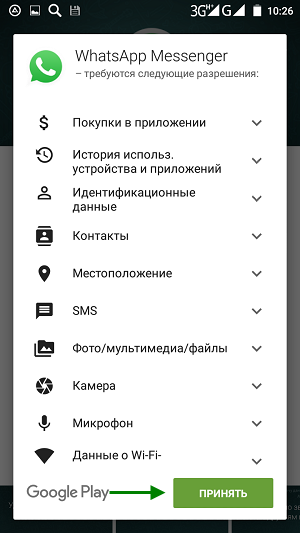
4. В результате этого действия будет загружен установочный файл и начнется инсталляция программы.
5. После установки в окне магазина приложений появится кнопка «Открыть».
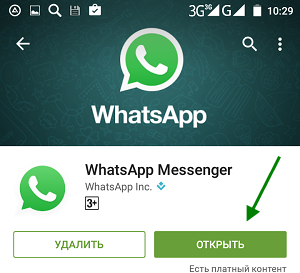
6. Далее нужно прочитать условия предоставления услуг, после чего следует нажать кнопку «Принять и продолжить».
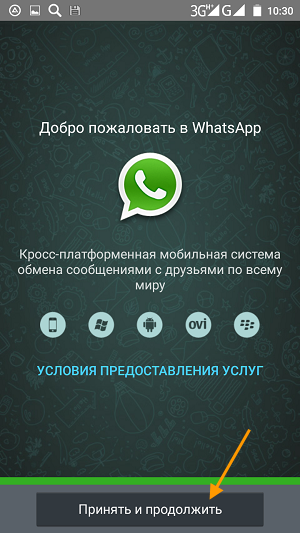
7. Далее откроется страница для подтверждения мобильного номера пользователя. В поле для ввода необходимо ввести свой мобильный номер и нажать кнопку «ОК». На данный номер будет отправлено СМС-сообщением для подтверждения номера.
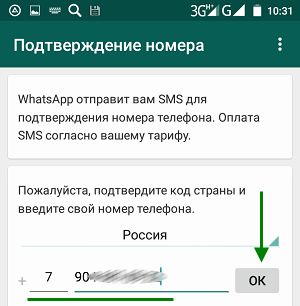
8. Активация произойдет автоматически. Далее необходимо указать свое имя и, по желанию, прикрепить фотографию для аватарки. Затем нажать кнопку «След.».

9. Для окончания регистрации в новом окне нажать кнопку «Далее», расположенную внизу экрана. Теперь программа полностью готова к использованию.

Возможности Whatsapp
Пользователи Whatsapp для андроид могут делиться с друзьями видеороликами, аудиозаписями, отправлять сообщения, создавать группы по интересам и общаться с их участниками используя сеть интернет. Все эти функции предоставляются абсолютно бесплатно. Владельцам смартфона необходимо платить лишь за использованный интернет-трафик. Еще одна удобная функция программы – отправка данных о своем местонахождении в виде отметки на картах Google.
Общение возможно только с теми друзьями, на смартфоне которых установлено такое же приложение. Оно автоматически составляет список контактов, которые являются пользователями Whatsapp. К преимуществам приложения можно отнести следующее:
- Простой процесс установки и регистрации, который занимает мало времени;
- Кроссплатформенность (поддержка большого числа операционных систем, включая Windows Phone, IOS и даже Symbian);
- Привлекательное оформление окна приложения, внешний вид которого можно менять;
- Удобный пользовательский интерфейс;
- Огромное количество символов и смайликов, способные заменить любые слова;
- Экономный расход заряда аккумулятора в отличие от большинства подобных программ.
Недостатки
Приложение удобно тем, у кого друзья его также активно используют. Если необходимость в отправке сообщения возникает раз в день или реже, рациональнее использовать обычные СМС-сообщения.
В любых приложениях можно выделить как положительные стороны, так и недостатки. Не исключением является и Whatsapp для андроид:
- Приложение может иногда «зависать», но бывает это крайне редко;
- Достаточно долго отправляются и открываются сообщения, содержащие видеоролик. Проблема чаще всего заключается в невысокой скорости интернет-соединения;
- Копирование переписки для отправки ее другому пользователю возможно только отдельными фразами;
- Несмотря на свою кроссплатформенность, приложение может быть установлено только на одно устройство пользователя (установив программу на смартфон, ее не получится инсталлировать на ПК).
Как работать с приложением
Чтобы отправить сообщение определенному контакту, нужно его выбрать из списка (открыть окно чата). Вверху окна слева будет отображен миниатюрный аватар контакта и его имя, соответствующее записи в книге контактов смартфона. Правее располагаются три кнопки: в виде телефонной трубки (для звонка), в виде скрепки (чтобы прикрепить изображение, аудио или видеофайл) и кнопка с настройками. Внизу экрана расположено поле для ввода текста сообщения, кнопка для создания фотоснимка с камеры устройства, кнопка для голосового сообщения и клавиша для выбора и отправки смайлика.
Рядом с отправленным сообщением в окне диалога появляется «галочка». Она сообщает о успешной доставке сообщения адресату. Когда последний открывает диалог и читает сообщение, появляется еще одна «галочка» рядом с первой. Интерфейс приложения Whatsapp для андроид позволяет также создавать чат сразу для нескольких контактов.
Создатели приложения позаботились не только о функционале, но и об оформлении, которое получилось очень удобным и приятным. В дополнительных настройках предусмотрена возможность выбора фонового рисунка для окна чата на собственный вкус. Может оказаться полезной функция выбора текущего статуса пользователя: «занят», «на работе», «доступен» и прочие.
Самое главное достоинство приложения – возможность сэкономить огромную сумму денег на общении. Особенно это касается тех пользователей, которые привыкли быть всегда на связи со своими близкими. Также, данный мессенджер работает даже в неактивном режиме, принимая сообщения, аудиозаписи или видеоролики. Главное, чтобы в смартфоне было активным интернет-соединение.
Уважаемые читатели! Если у вас остались вопросы или есть комментарии по теме статьи — пожалуйста, оставляйте их ниже.
Из этого текста ты узнаешь всё и немного больше о настройке Ватсап на Андроид. Как скачать мессенджер бесплатно и надёжно, где найти самые важные опции и что с ними делать – инструкции перед тобой.
Как настроить Whatsapp на Android – начальные шаги
Ты же хочешь, чтобы мессенджер работал без сбоев? Знай: настройка Ватсап на Андроид начинается с установки. Скачивай только официальную версию приложения у нас. Сделать придётся всего три шага:
- Надо зайти Play Маркет и найти через поиск WhatsApp, а проще жми на кнопку:
- Нажми кнопку «Установить» под логотипом мессенджера и дождись завершения загрузки. Обязательно разреши Whats up использовать данные телефона. Если нужна подробная инструкция как скачать на Android то она по ссылке.
Коснись зелёного значка с телефонной трубкой, чтобы войти и продолжить настройки Whatsapp для Андроид.</li></ol>
Разработчики советуют использовать новейшие версии приложения. В них встроены новые функции и меньше ошибок. Так что регулярно заходи Play Маркет, чтобы обновлять Whats up.
Настраиваем профиль: фото, статус и уровень приватности
Итак, ты открыл мессенджер и можешь продолжать настройку Ватсап на Андроид. Перейдём к профилю. Выполни эту инструкцию, чтобы тебя узнавали другие пользователи:
- Зайди в WhatsApp, выбери вкладку «Статус».
Нажми на три точки (угол вверху и справа), чтобы открыть меню.</li>Отметь «Настройки».</li>Нажимай на силуэт человека для заполнения профиля.</li>
Для настройки Whatsapp на Андроид поставь своё фото, нажав на значок камеры, ты можешь выбрать готовый снимок из галереи или сделать новый.</li>Под фото впиши своё имя, если ошибся или хочешь что-то поменять, нажимай на карандашик справа.</li>Заполни строку «Сведения», нажми и выбери текст из списка или напечатай свой, чтобы вызвать клавиатуру, задержи палец на строчке.</li></ol>

Этим возможности приватности не ограничены. В Ватсап по умолчанию установлено, что все пользователи видят, когда ты прочитал сообщение и когда ты заходил в мессенджер.
Выясним, как настроить Whatsapp на Android максимально приватно. О статусе и профиле сказано выше. А для усиления приватности действуй так:
- Открой меню;
- перейди в настройки;
- затем в аккаунт и приватность;
- выбирай опции, нажимая на них, и отмечай уровень приватности;
- для наибольшей скрытности надо отметить пункт «Никто».
Но помни, что, закрыв аккаунт, ты не будешь получать подобные сведения от других пользователей. Например, не увидишь, когда они были на связи или прочитали ли твоё сообщение. О том, что значит конфиденциальность мы поговорим по ссылке.
Уведомления в Ватсап для Андроид: сделай или отключи
Перейдём к следующей инструкции, как настроить Ватсап на Андроид. Теперь об уведомлениях. Это важный момент: назойливые сигналы кому-то мешают, а кто-то боится пропустить нужное послание.
Уведомления ты можешь сделать или убрать и в Ватсап, и самом телефоне.
В Андроиде:
- Открой настройки в телефоне (шестрёнка).
- Войди в раздел «Приложения», выбери WhatsApp.
- Если хочешь убрать уведомления, нажми на галочку и подтверди отказ от оповещения. А потребуется — подключи заново.
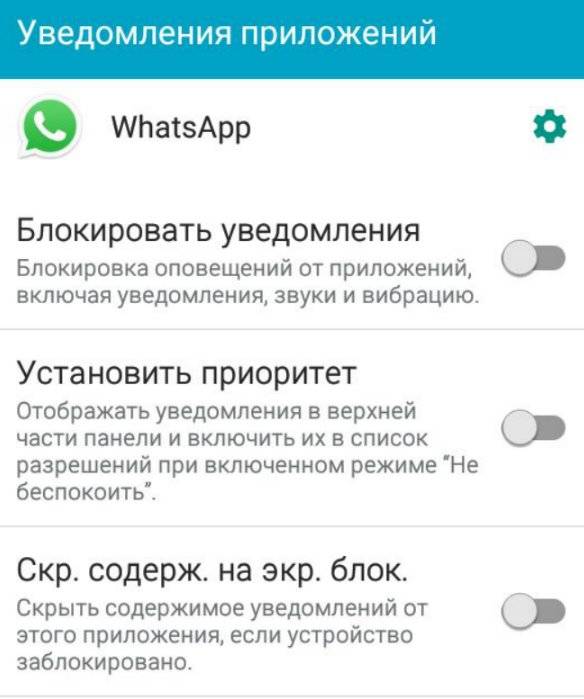
Читай по ссылке сколько весит приложение в телефоне.
Если телефон не самой последней модели, настроить уведомления Ватсап на Android лучше через приложение:
- Открывай Ватсап, переходи в меню, потом в настройки.
- Найди вкладку «Уведомления».
- Выбирай звук или вибрацию для групп, звонков и переписки в чате уведомления. Некоторые телефоны поддерживают световые сигналы.
И напоследок: настрой в Ватсап автозагрузку медиафайлов. Зайди в настройки, потом — в «Данные и хранилище». В рубрике «Автозагрузка медиа» нажми на «Мобильная сеть» и поставь галочки.
Здесь сможешь узнать как записать новый номер телефона за 2 минуты.
Видео инструкции
Используемые источники:
- https://setphone.ru/rukovodstva/kak-polzovatsya-whatsapp-na-telefone-ustanovka-i-nastrojka/
- https://androidx.ru/whatsapp-dlya-android-podrobnyj-poryadok-ustanovki-i-nastrojki-whatsapp-na-android/
- https://w-hatsapp.ru/nastrojka-na-android/
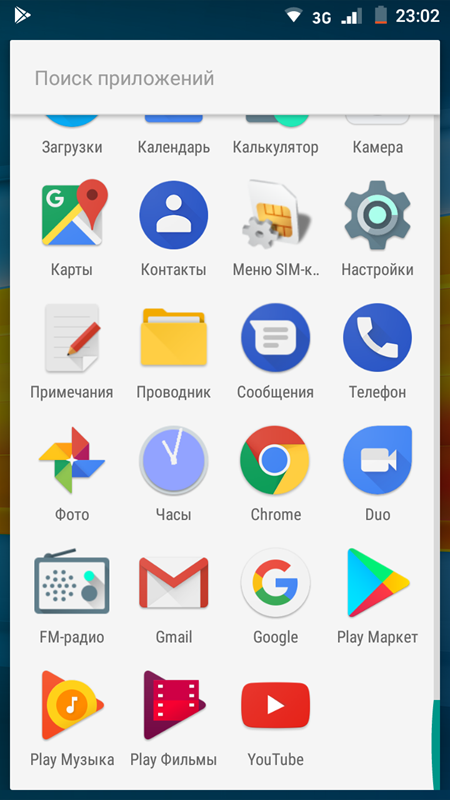
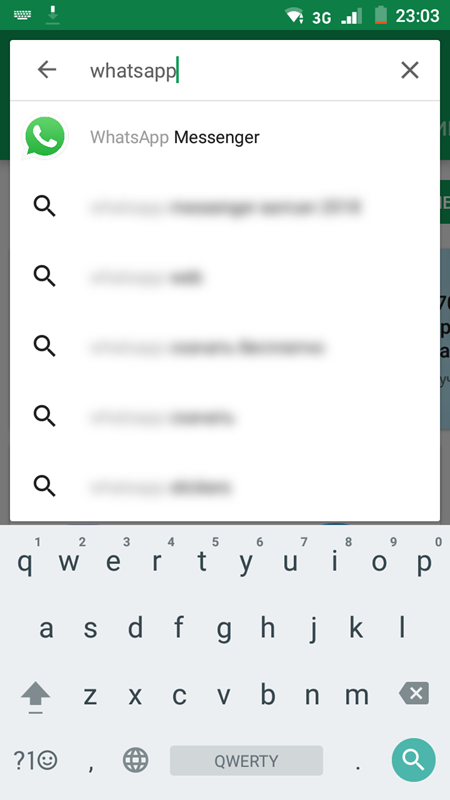
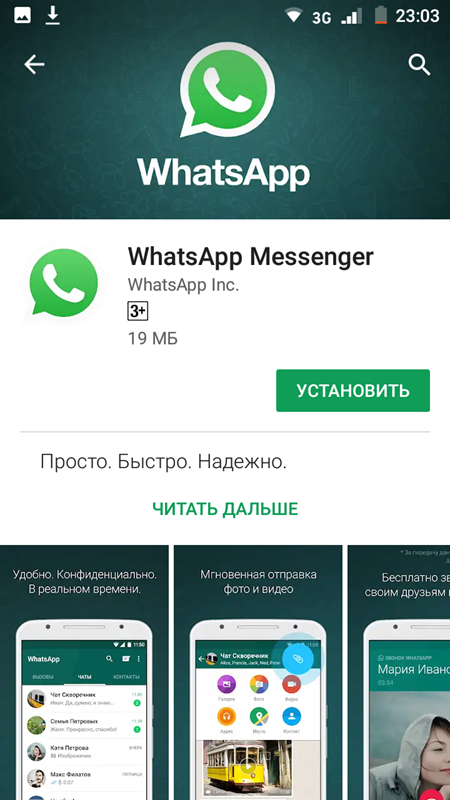
 Что такое WhatsApp Plus – особенности программы и установка
Что такое WhatsApp Plus – особенности программы и установка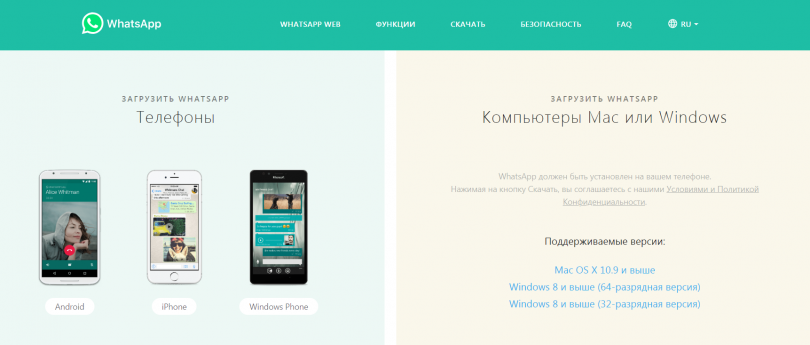
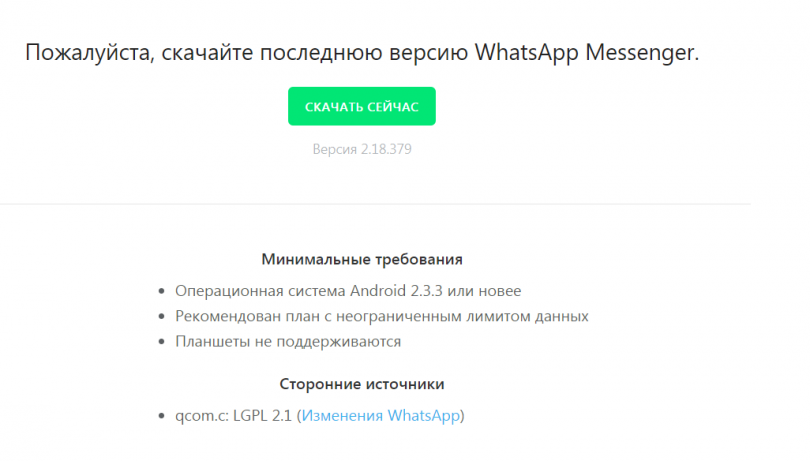
 Обновлённый WhatsApp: фотофильтры, фронтальная вспышка и масштабирование
Обновлённый WhatsApp: фотофильтры, фронтальная вспышка и масштабирование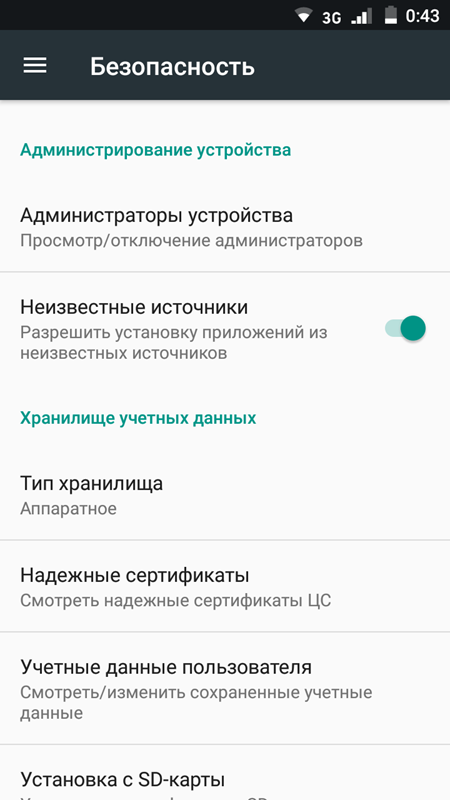
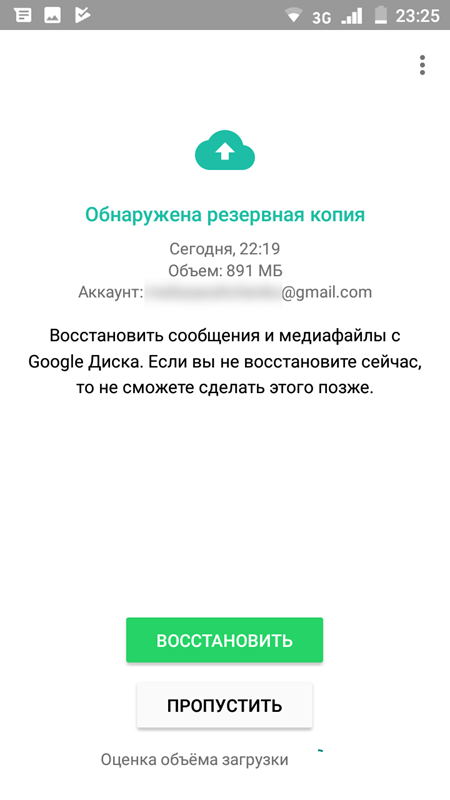
 Как записать видеозвонок в WhatsApp на Android - AndroidInsider.ru
Как записать видеозвонок в WhatsApp на Android - AndroidInsider.ru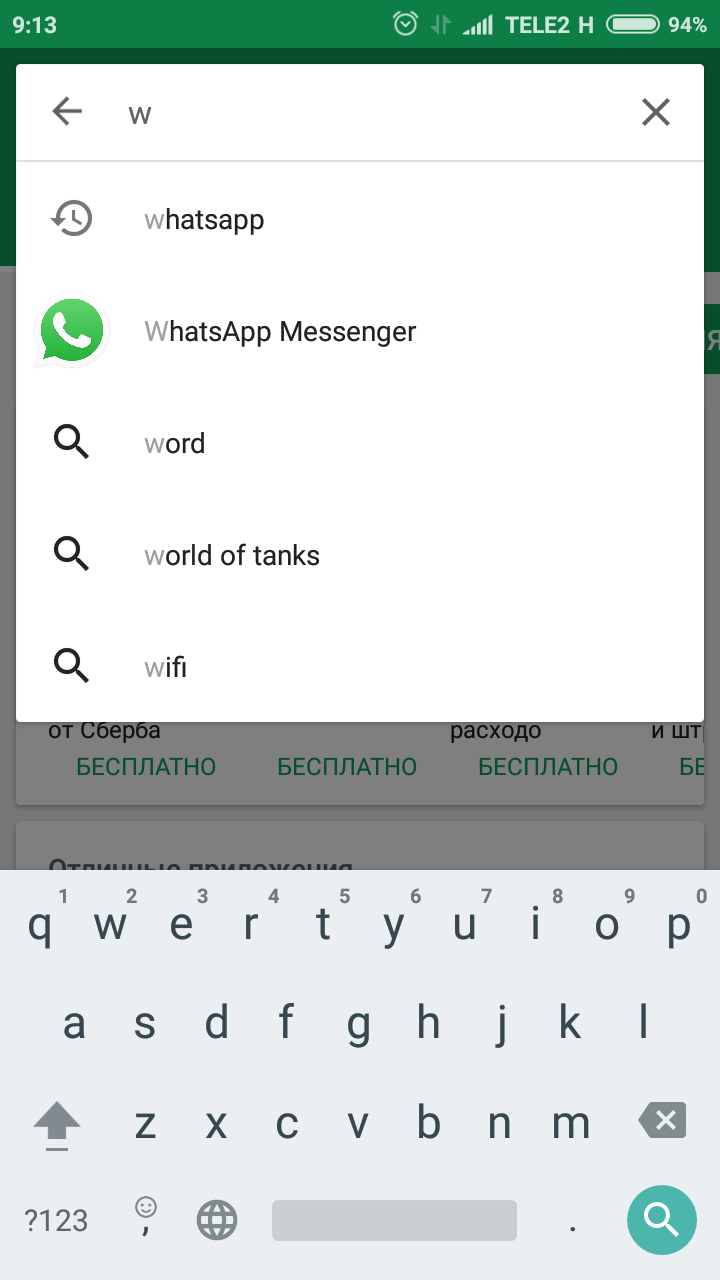
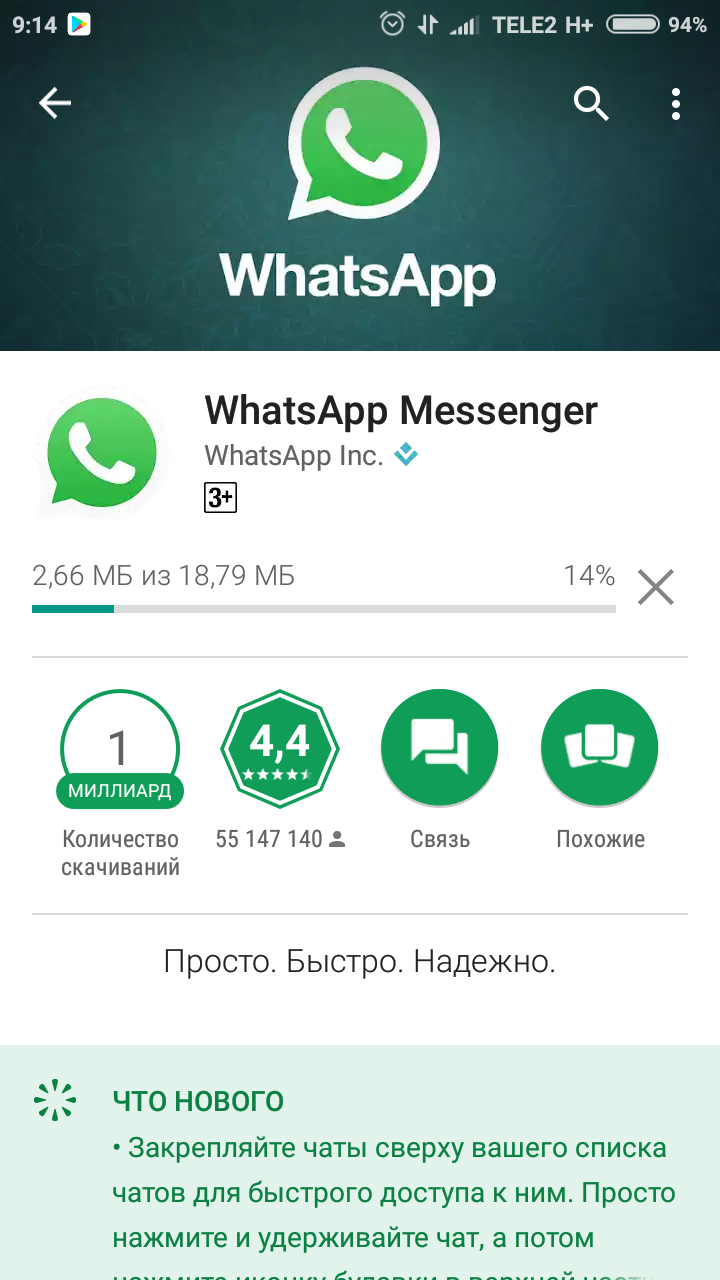
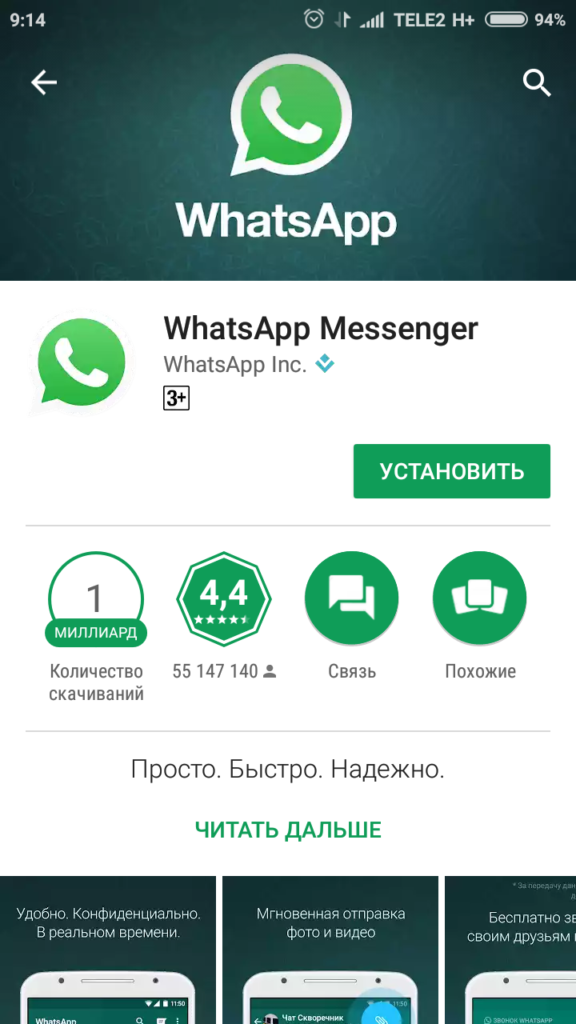
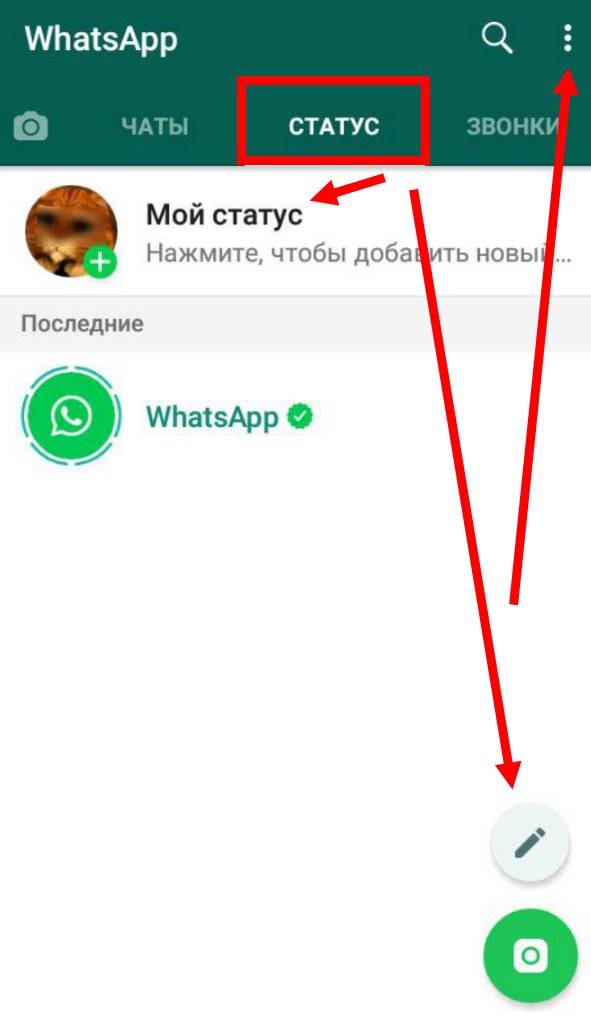
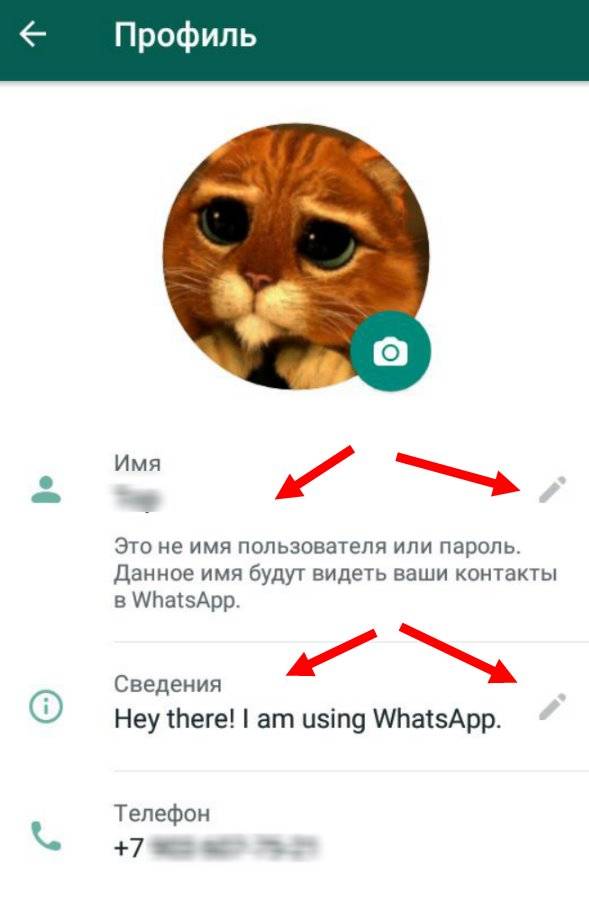
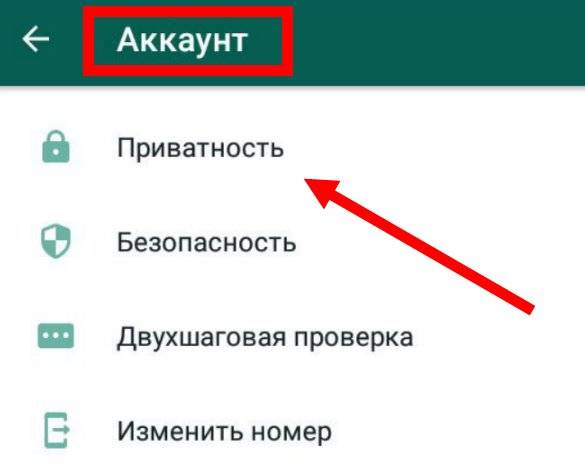
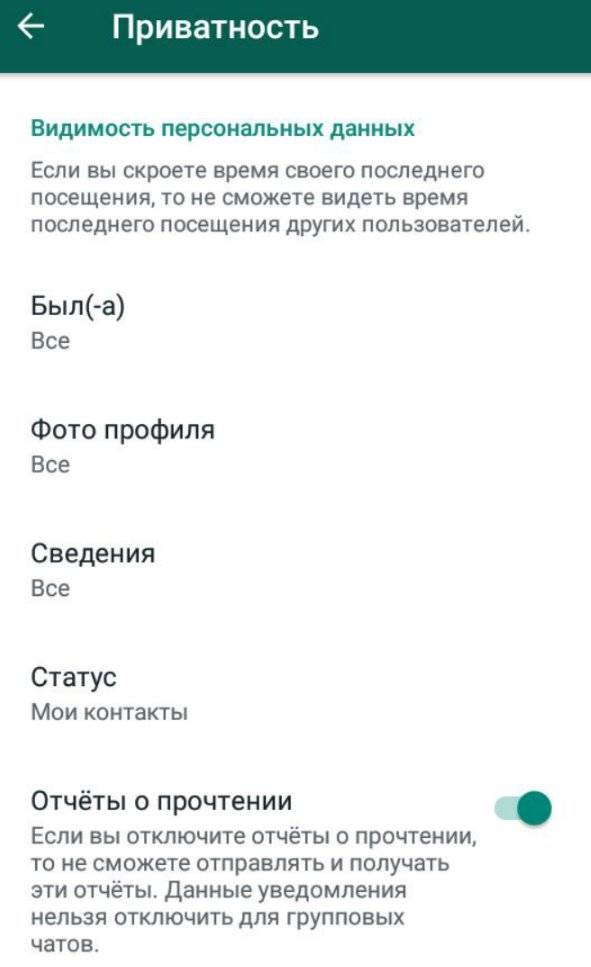
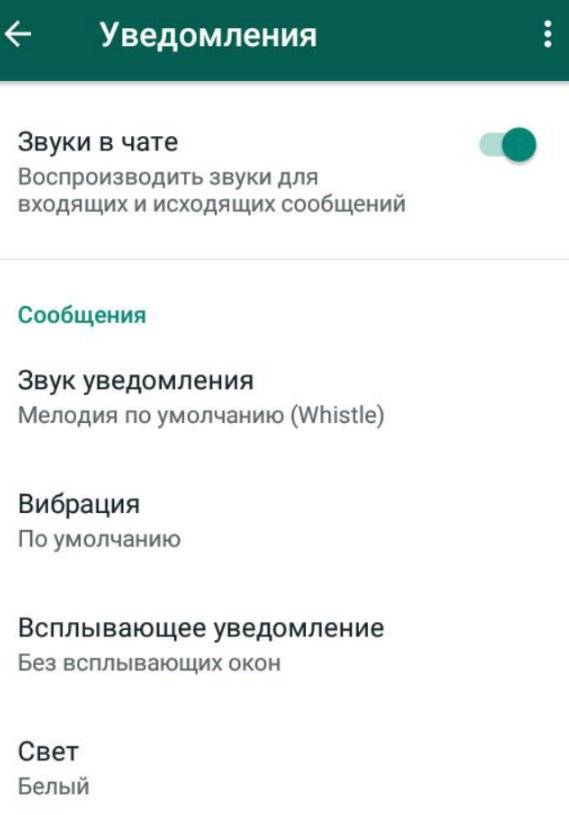
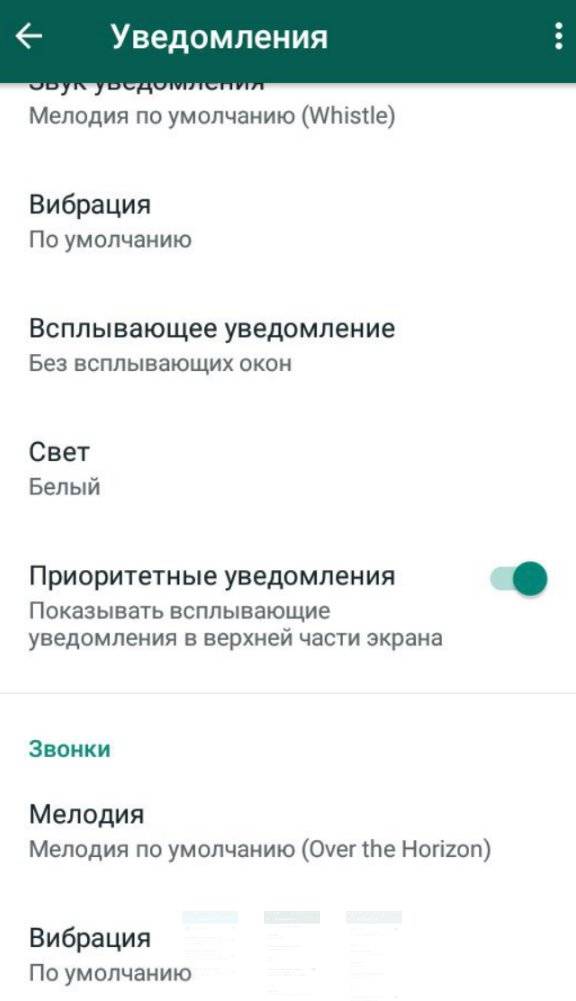
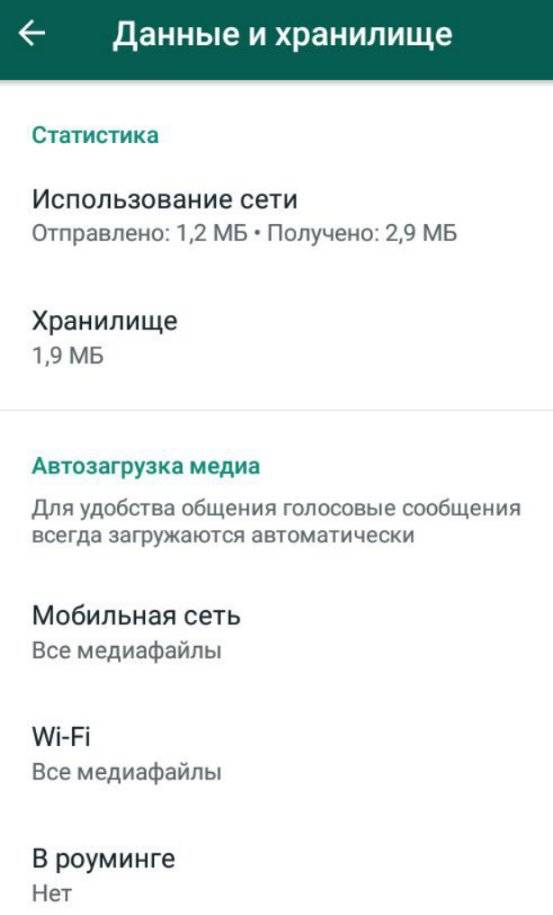



 Cообщения в Ватсап приходят без звука
Cообщения в Ватсап приходят без звука WhatsApp Business: создание и настройка бизнес-аккаунта — полное руководство
WhatsApp Business: создание и настройка бизнес-аккаунта — полное руководство Как установить "Ватсап" на айфон 4: инструкция
Как установить "Ватсап" на айфон 4: инструкция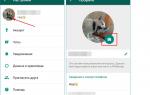 17 способов сделать WhatsApp безопаснее и приватнее
17 способов сделать WhatsApp безопаснее и приватнее